 工作中经常遇到一些好的视频资料,直播、或者自己做教程。都会需要用到屏幕录制软件,优秀的软件往往让我们的工作更加轻松,今天我们为大家推荐几款好用的录屏软件。
工作中经常遇到一些好的视频资料,直播、或者自己做教程。都会需要用到屏幕录制软件,优秀的软件往往让我们的工作更加轻松,今天我们为大家推荐几款好用的录屏软件。
在线录制
免费在线录屏
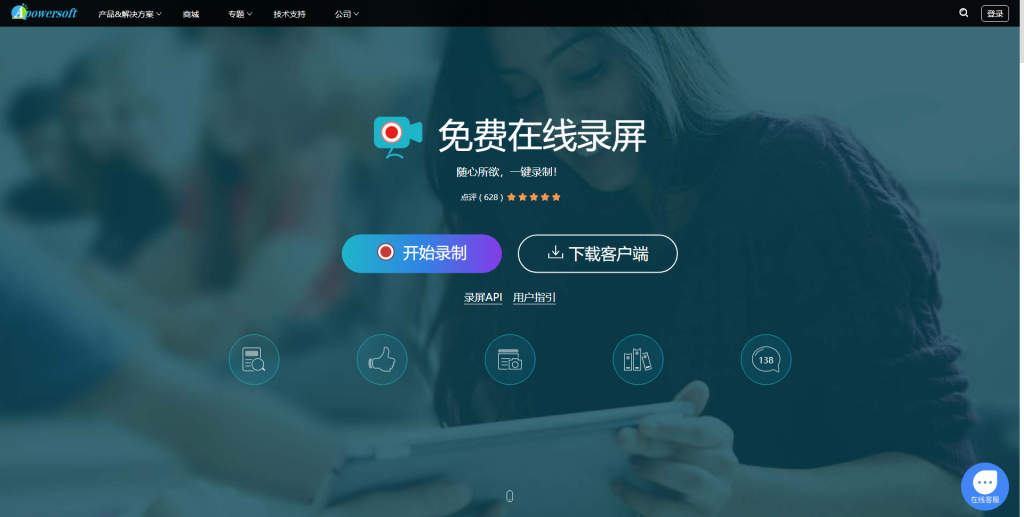 https://www.apowersoft.cn/free-online-screen-recorder
https://www.apowersoft.cn/free-online-screen-recorder
软件录制
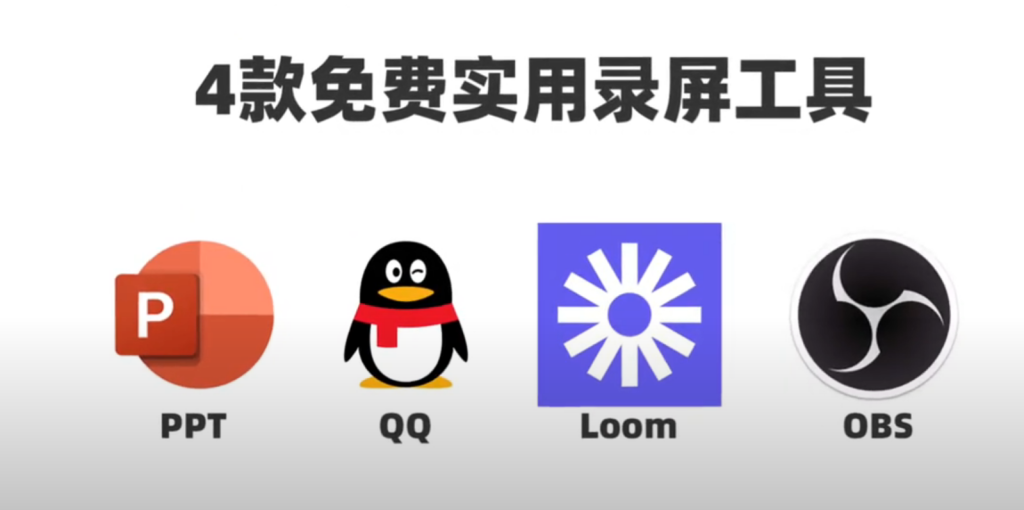
PPT自带录屏
如果你按「Win + G」没有任何反应,说明你的系统不是Win10或者版本太低,这时候我们也可以尝试下PPT自带的录屏。
使用方法:
1、打开PPT2016,点击「插入」,找到最右边的「屏幕录制」按钮。

2、点击屏幕录制之后,先设置是否开启音频、记录指针,然后选择录制区域。

3、选择完录制区域后,点击左侧「录制」按钮或者按快捷键「Win + Shift + R」,倒计时3秒后即可开始录制。

4、录制完成后,按「Win + Shift + Q」停止录制,已录制视频就会出现在PPT上了,可以对着视频右击,选择「将媒体另存为」,再选择保存位置即可将录制的视频导出。
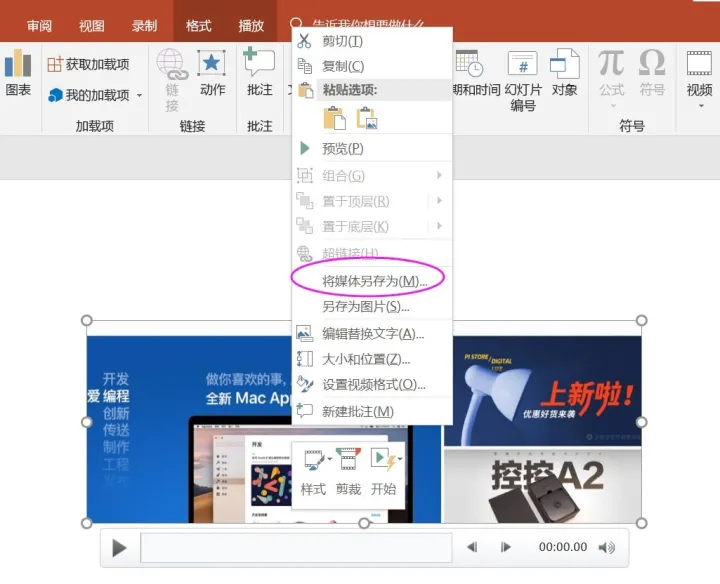
OBS Studio
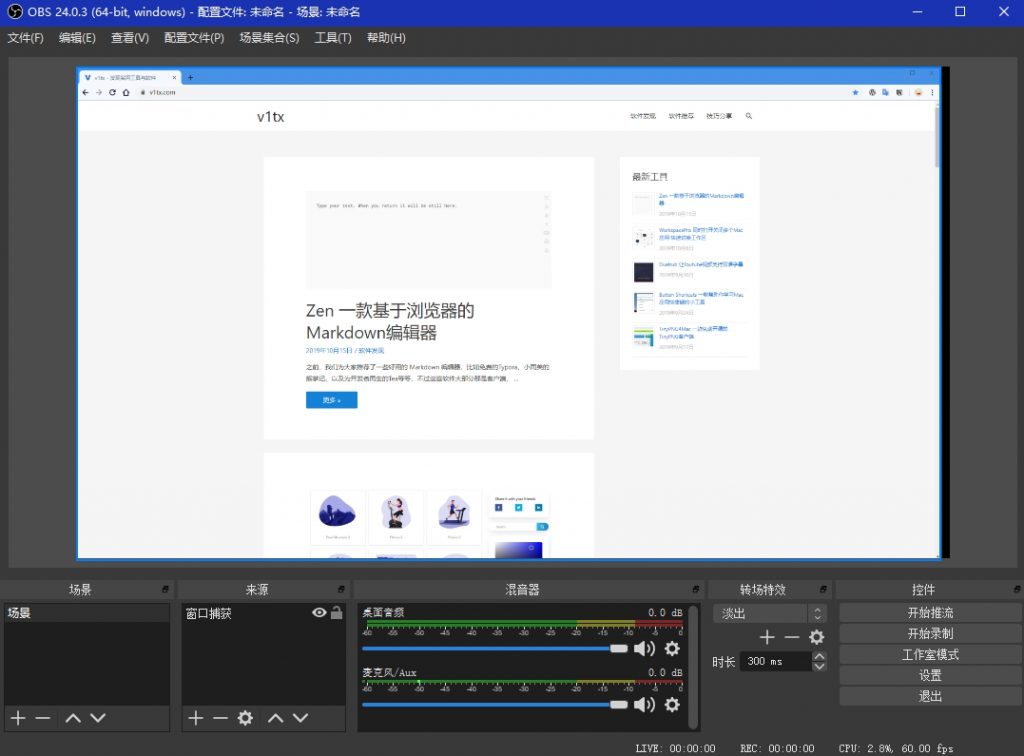
OBS Studio是一款免费开源的录屏软件,你可以用它来捕获窗口、游戏、显示器、媒体文件等多种来源,拥有高清的视频和音频质量
对于录制的方式,OBS并不仅限于像普通的录屏软件那样,限定一个特定大小的区域来进行录制,它可以通过绑定窗口来录制特定区域,即使改变软件窗口的位置,OBS的工作依然正常进行
在OBS录制过程中,你可以轻易的将多种媒体资源组合成新的画面,使用起来非常灵活,另外支持推流和工作室等模式,可以用在线直播、视频制作等方面
Captura
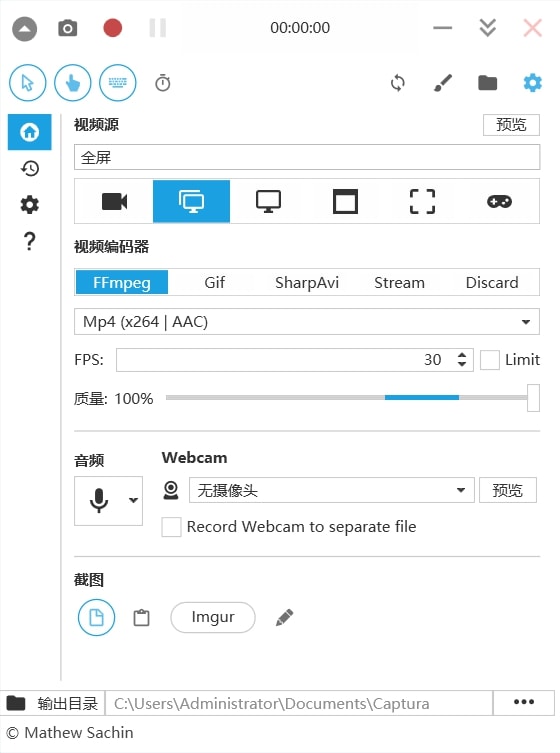
Captura是一款免费开源的录屏工具,软件非常简洁无任何广告,它支持录制音频、全屏幕、窗口、指定区域、游戏等多种内容,还可以录制外置摄像头,可用作录屏、直播、GIF录制等,软件还内置了按键显示功能,开启后可在录制屏幕时同步显示按键,可作教学使用
EV录屏

EV录屏是一款非常好用的国产录制软件,支持Windows、Mac、Android,你可以免费使用它来录制屏幕,拥有高清画质而且无水印与时间限制,你可以非常轻松的录制桌面
而对于专业人士,EV录屏还拥有非常多的视频相关功能,包括
- 桌面画板
- 音频录制
- 组合录制
- 自定义水印
- 定时录制
- 按键显示
以上,这些特点让其适合各种录制场景,不管你是录制游戏、录制教程都能满足需求
除了录制以外,EV录屏中还有一个很重要的功能就是视频直播,它支持内网直播、对接主播平台、CDN等多种方式,开通会员的话还有视频加速、摄像头悬浮录制等功能
Ocam
一款免费、操作简单,功能齐全的录屏软件。
启动后,建议先设置一下保存路径,录制范围可以随意调整,支持全屏录制。

视频格式也是可以选择的,GIf、MP4,FLV、AVI、WMV……10种视频格式,满足你的多种需求!
同时它也可以录制音频、游戏、GIF、以及截图等!

ScreenToGif
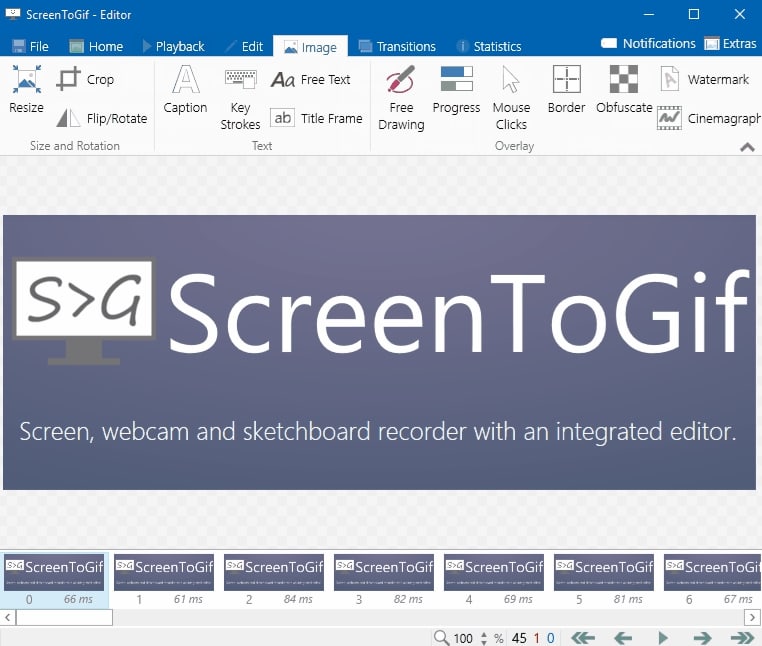
ScreenToGif 是一款非常好用的GIF录制软件,但是它同时也是一款优秀的视频录制软件,录制完成后可以导出自定义视频
相比其他录屏软件,ScreenToGif虽然不能录制声音,但是它有一个非常实用的功能 – 帧编辑,你可以在视频录制完成后,删除掉无用的帧,精简视频,它非常适合录制一些操作演示,比如做使用教程、反馈问题、分享技巧等
Bandiam

Bandicam(班迪录屏) 是一款韩国公司开发的视频录制工具,该软件主要功能有
- 屏幕录制,制作教程、软件操作录像
- 游戏录制,支持4K、144帧录制
- 设备录制,录制摄像头、手机等设备
软件支持3种不同清晰度的录制模式,正常、较高和最高,一般情况下选择较高即可,因为画质越高,生成的视频文件体积就会越大,而且虽然是中等清晰度,比很多软件的高清还要清晰
这款软件在国内还是很有名的,很多人都在使用,不过缺点是需要付费,免费版仅支持最多10分钟的录制
万兴优转
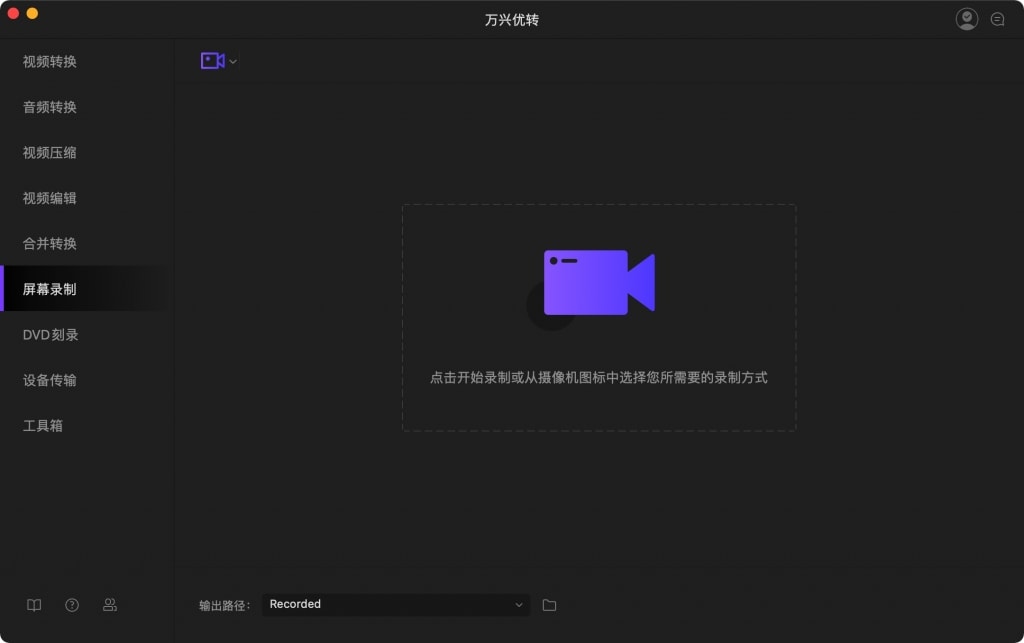
万兴优转是一款视频转换软件,支持Windows和Mac,虽然其主要功能是视频格式转换,但是也提供了一个很好的录屏工具,其功能包括
- 全屏录制
- 选择区域录制
- 系统音频录制
- 麦克风音频录制
- 摄像头录制等
录制完成后,你还可以使用它对视频进行一些简单加工,比如剪辑、加滤镜、压缩、转格式等,是一款多功能的视频工具箱
RecordScreen
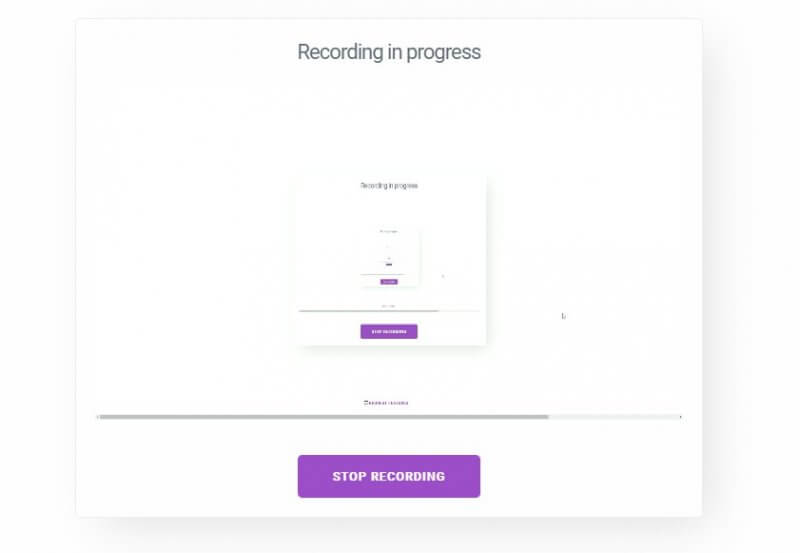
RecordScreen这款录制工具很特别,它是一款免费的基于浏览器的录屏工具,无需安装软件和插件,只要电脑有网络,打开网页就能开始录屏,非常方便
虽然只是一个基于浏览器的录制工具,但是 RecordScreen 也是支持录制桌面的,你可以录制整个桌面、单个应用、或者单个Chrome标签,录制的视频无水印而且不限制时长,非常良心的一个工具
Recordit
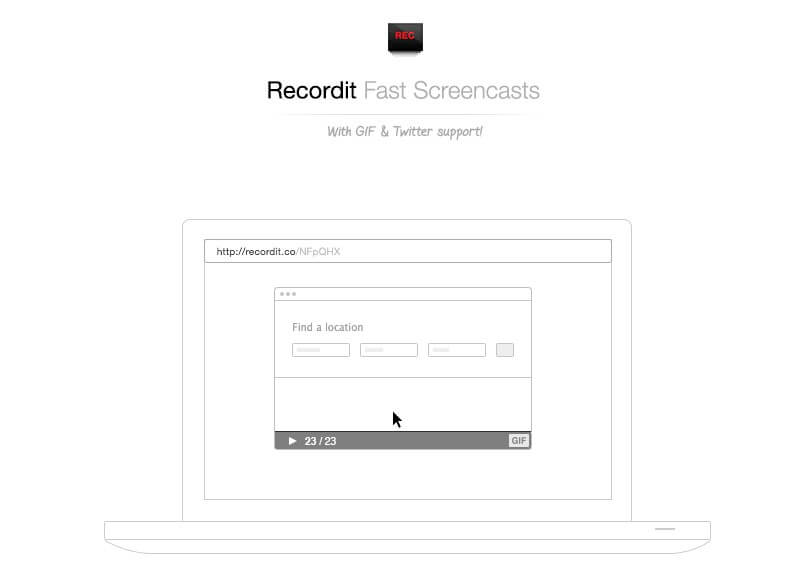
Recordit 是一个非常简洁的屏幕录像工具,它最大的特点是不会将视频保存到本地,而是直接为你自动上传到服务器上,之后给你一个链接,你可以直接把视频链接发送给他人,还可以转换成Gif格式保存下来,非常适合一些简单小步骤的录制,可以用来报告草错误、寻求帮助、分享教程等
常用录屏软件官网地址
1. OBS
https://obsproject.com/
2. Loom
https://www.loom.com/
3. PPT
https://www.microsoft.com/zh-cn/microsoft-365/powerpoint
4. QQ录屏
https://im.qq.com/index
5. Bandicam
https://www.bandicam.cn/
6. Window Xbox Game Bar录屏
https://www.xbox.com/zh-CN/
7. Awesome Screenshot
https://www.awesomescreenshot.com/
8. Apowersoft
https://www.apowersoft.com/
9. OCAM
https://ohsoft.net/eng/ocam/download.php?cate=1002
10. 喵影工厂
https://miao.wondershare.cn/
11. 迅捷屏幕录像工具
https://www.xunjieshipin.com/luping
12. Screenbits
https://www.screenbits.com/
13. 嗨格式录屏大师
https://www.luping.com/
14. OverSpeed
http://overspeed.tech/
15. FaststoneCapture
https://www.faststone.org/FSCaptureDownload.htm
16. ALLCapture
https://balesio.com/allcapture/chn/index.php
17. GifCam
https://blog.bahraniapps.com/gifcam/#download
18. 录屏大师
http://lp.ifeimo.com/
19. ev录屏
https://www.ieway.cn/evcapture.html
20. Capture
https://www.tool-rocket.com/capture-screen-recorder/
21. Geforce Experience
https://www.nvidia.com/en-us/geforce/geforce-experience/download/
22. Camtasia Studio
https://www.techsmith.com/video-editor.html
以上这些大都是免费的软件,还有收费的,特别推荐ApowerREC、找个破解版,就可以带你飞咯。Bandicam(班迪录屏) 是一款韩国公司开发的视频录制工具,支持3种不同清晰度的录制模式,正常、较高和最高,一般情况下选择较高即可,因为画质越高,生成的视频文件体积就会越大,而且虽然是中等清晰度,比很多软件的高清还要清晰。
 毛桃博客
毛桃博客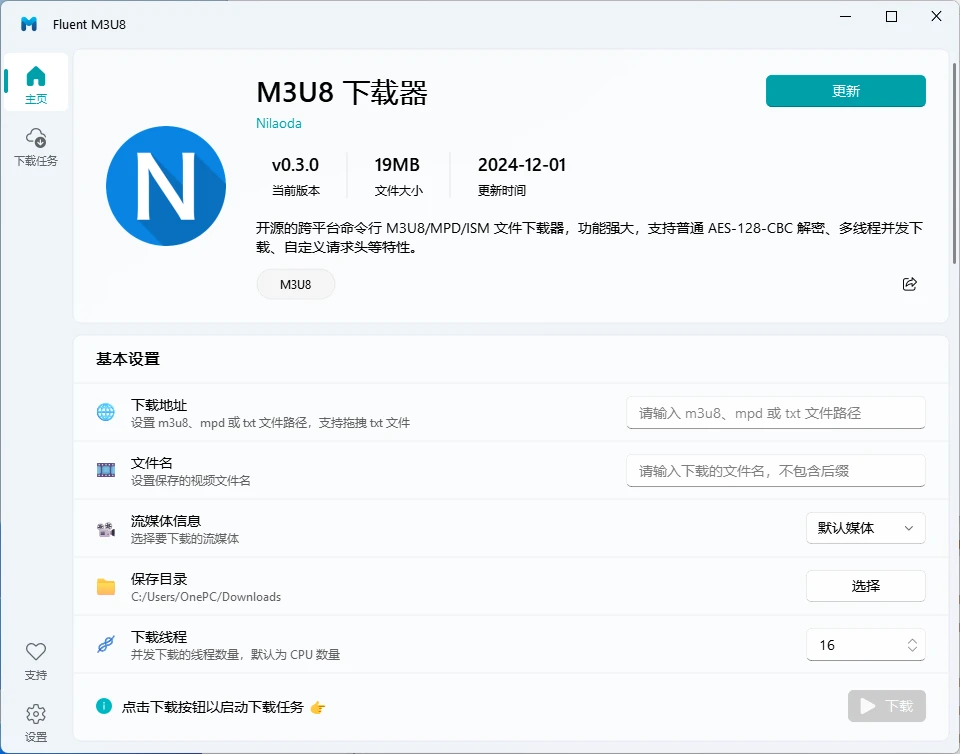
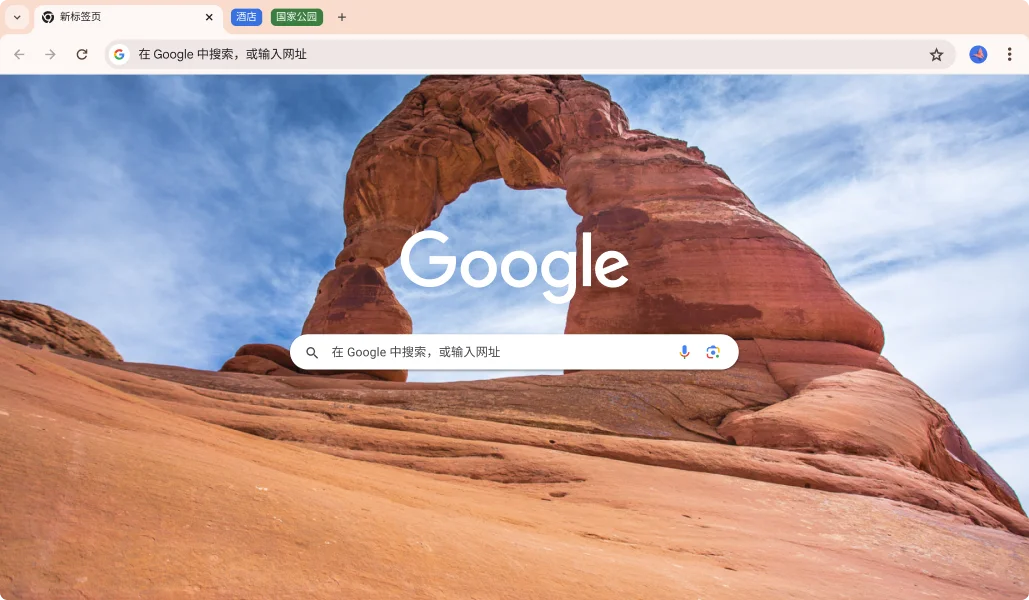
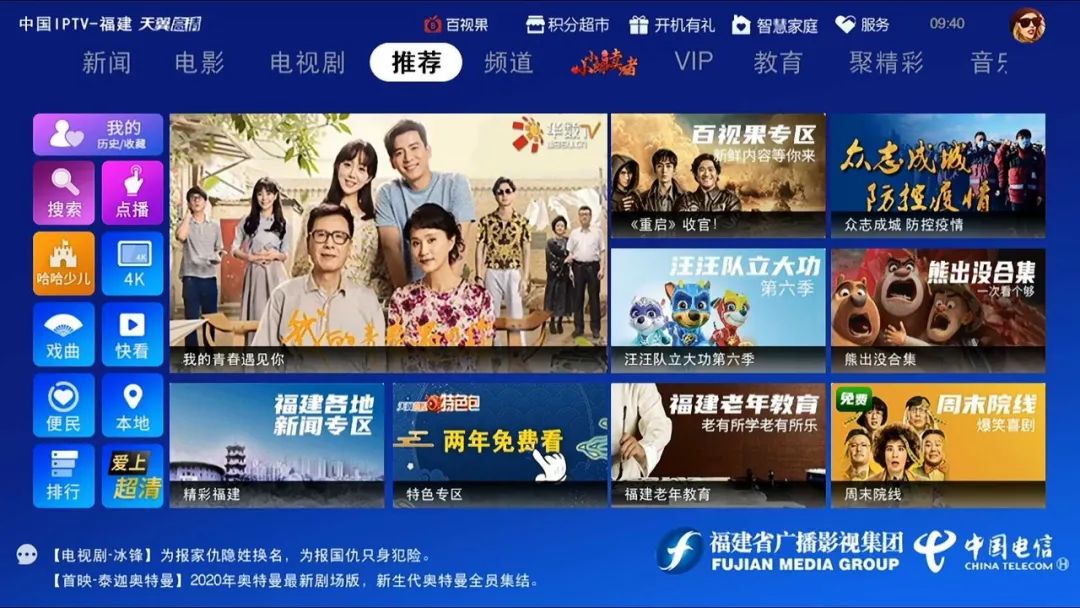
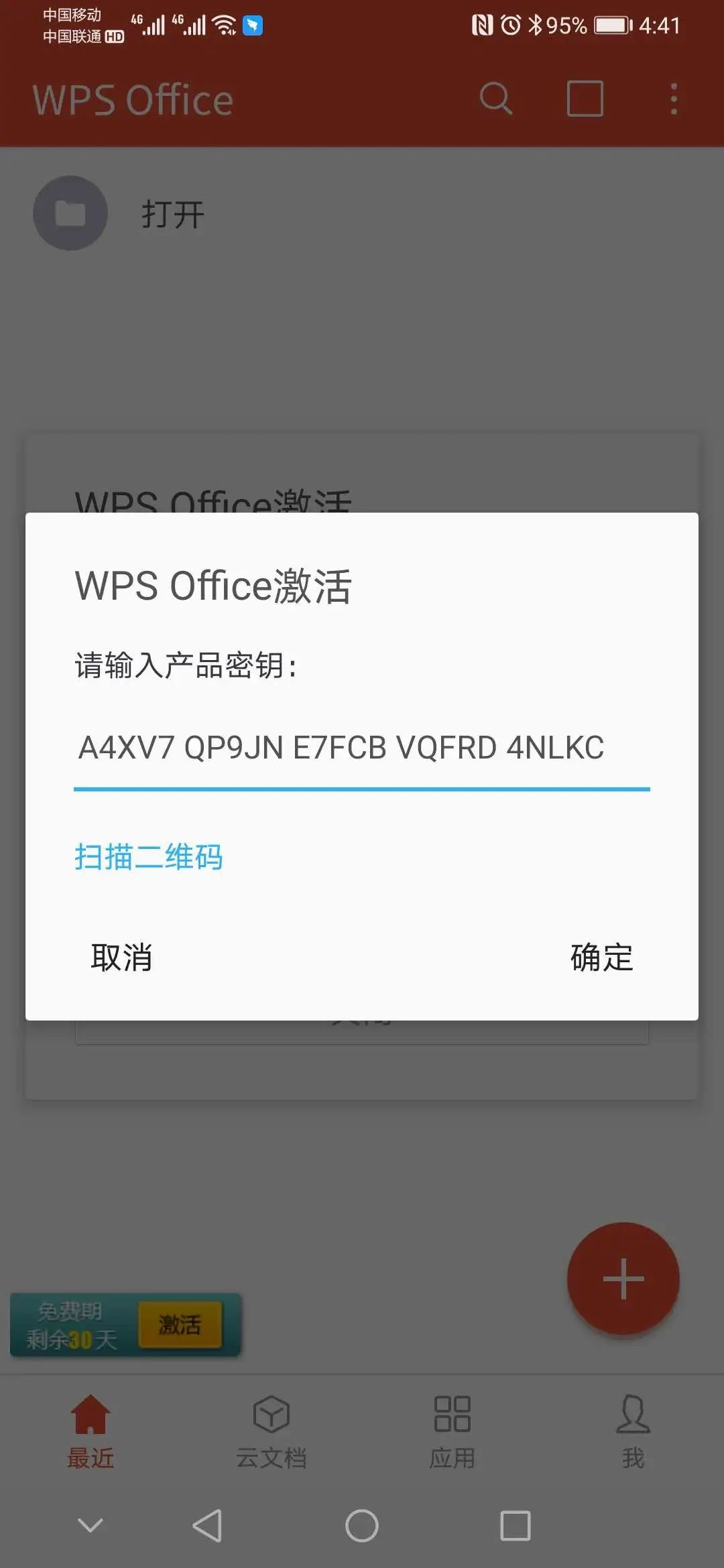





评论前必须登录!
注册